TOP 3 cách đưa bài giảng elearning lên youtube bạn nên biết
Sau khi soạn xong bài giảng e learning, bạn có thể xuất ra nhiều file với các định dạng khác nhau và một trong những bước quan trọng mà thầy cô cần thực hiện đó là đưa bài giảng lên Youtube. Vậy cách đưa bài giảng elearning lên youtube như thế nào? Tất cả sẽ được giải đáp qua bài viết dưới đây!
1. Cách đưa bài giảng elearning lên youtube cho người mới bắt đầu
Việc thiết lập kênh YouTube eLearning của riêng bạn tương đối đơn giản và dễ hiểu. Trên thực tế, bạn có thể thiết lập và chạy kênh YouTube của mình chỉ trong vài phút. Nếu bạn đã có tài khoản Google, bạn có thể chuyển sang bước 2. Nếu không, bạn cần tạo địa chỉ Gmail và tên người dùng trước.
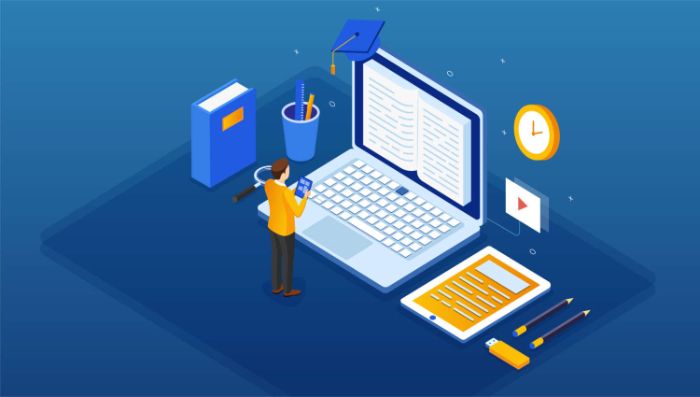
Cách đưa bài giảng elearning lên youtube cho người mới bắt đầu
- BƯỚC 1. Thiết lập Tài khoản Google
Tất cả người dùng YouTube phải có tài khoản Google để đăng video hoặc tạo kênh YouTube. Tên Google bạn chọn cũng dùng làm tên kênh YouTube eLearning của bạn. Vì vậy, bây giờ là lúc để chọn tiêu đề hoàn hảo đại diện cho thương hiệu của bạn. Tốt nhất, bạn nên chọn một cái tên thu hút sự chú ý và thu hút đối tượng mục tiêu của bạn. Đảm bảo rằng nó dễ phát âm và tốt nhất là dưới 20 ký tự. Khi bạn đã chọn tiêu đề kênh YouTube eLearning của mình, bạn sẽ cần điền tất cả thông tin cho hồ sơ trên Google của mình và tải lên một hình ảnh phù hợp. Hình ảnh phải được nhận biết ngay lập tức và bao gồm thương hiệu của bạn. Ví dụ: hình ảnh biểu trưng của tổ chức bạn hoặc hình ảnh khóa học eLearning.
- BƯỚC 2. Tạo kênh YouTube eLearning của bạn
Đăng nhập vào YouTube bằng tên người dùng và mật khẩu tài khoản Google của bạn. Hãy dành thời gian khám phá giao diện và nhấp vào phần “Kênh của tôi” ở cột bên trái. Ngoài ra, hãy nhấp vào hình ảnh Google của bạn ở góc trên cùng bên phải của màn hình, sau đó chọn “Creator studio”. Từ trang tổng quan này, bạn có thể tùy chỉnh mọi khía cạnh của kênh YouTube eLerning, xem số liệu thống kê và quản lý tất cả nội dung video eLearning của bạn.

Cách đưa bài giảng elearning lên youtube cho người mới bắt đầu
- BƯỚC 3. Tích hợp thương hiệu của bạn
Sau khi bạn đã tự làm quen với trang tổng quan người dùng YouTube, bạn nên bắt đầu tích hợp thương hiệu của mình. Tùy chỉnh URL kênh YouTube eLearning của bạn vì nó sẽ là một URL chung ở đầu, liên kết các tài khoản mạng xã hội của bạn , viết mô tả và tạo biểu ngữ “hình ảnh kênh” cho đầu trang của bạn. Bạn cũng có tùy chọn thay đổi hình thu nhỏ kênh YouTube eLearning của mình nếu bạn không hài lòng với hình ảnh tài khoản Google. Nếu bạn có tài khoản Google AdSense, bạn có thể liên kết tài khoản đó với kênh YouTube eLearning của mình để kiếm tiền từ các video eLearning của bạn. Chỉ cần nhấp vào phần “kênh” trong trang tổng quan của bạn để xem cài đặt kiếm tiền.
- BƯỚC 4. Tải lên video eLearning đầu tiên của bạn
Video eLearning đầu tiên bạn tải lên cho kênh của mình phải là đoạn giới thiệu, đây là đoạn giới thiệu ngắn gọn về kênh YouTube eLearning của bạn. Hãy nhớ rằng đây là video eLearning đầu tiên mà người đăng ký tiềm năng sẽ xem khi họ truy cập trang của bạn. Sau khi tạo và tải video eLearning lên, thông qua nút “tải lên” ở trên cùng bên phải màn hình, bạn nên thêm thẻ và mô tả hấp dẫn. Thẻ là những từ khóa mà người dùng sẽ sử dụng để tìm video eLearning của bạn. Vì vậy, hãy đảm bảo rằng bạn bao gồm bất kỳ và tất cả các thuật ngữ hoặc cụm từ liên quan đến nội dung eLearning của bạn. YouTube tự động tạo hình ảnh thu nhỏ cho mỗi video nhưng bạn cũng có thể tải lên hình ảnh của riêng mình. Mời những người học trực tuyến của bạn xem video eLearning đầu tiên của bạn và nhấn các nút “đăng ký” và “thích”.

Video eLearning đầu tiên bạn tải lên cho kênh của mình phải là đoạn giới thiệu
Sử dụng hướng dẫn từng bước này để tạo kênh YouTube eLearning giúp cải thiện khả năng hiểu của người học trực tuyến và nâng cao thương hiệu của bạn. Hãy nhớ rằng, tốt hơn hết bạn nên dành thời gian chọn tên, mô tả và tiêu đề video của kênh eLearning Youtube để xây dựng sự hiện diện mạnh mẽ trên YouTube. Vì vậy, đừng vội vàng và vạch ra kế hoạch hành động từ trước.
>> Tham khảo: Hướng dẫn dạy học trực tuyến trên Youtube cực đơn giản
2. Cách đưa bài giảng elearning lên youtube – tải từ phần mềm e learning lên
Khi sử dụng phần mềm iSpring Suite có thể đưa bài giảng lên youtube rất đơn giản qua các bước sau:
- BƯỚC 1: Đầu tiên hãy nhấn vào Publish trên thanh công cụ của phần mềm E learning được tích hợp trong phần mềm Powerpoint.
- BƯỚC 2: trong cửa sổ Publish Presentation hãy nhấp vào mục YOUTUBE ở bên trái màn hình để đưa trực tiếp bài giảng lên Youtube.
- BƯỚC 3: Màn hình yêu cầu đăng nhập vào tài khoản Google của bạn hay cũng chính là tài khoản Youtube của bạn sẽ hiện ra. Bạn nhập Gmail và mật khẩu của mình vào sau đó nhấn đăng nhập. Cửa sổ đăng nhập vào youtube sẽ xuất hiện, bạn nhấn đăng nhập tài khoản Google của bạn sẽ tự động đăng nhập trên Youtube và tự tạo một kênh cho bạn.
Nếu bạn chưa có tài khoản Google hãy nhấn đăng ký tài khoản và tạo kênh riêng của bạn. Nếu bạn đã đăng nhập vào hệ thống từ trước, bài giảng sẽ được đẩy trực tiếp sang Youtube mà không phải đăng nhập ở bước đã nói.

Cách đưa bài giảng elearning lên youtube – tải từ phần mềm e learning lên
Trong quá trình ủy quyền, hãy nhấp vào CHO PHÉP để cấp quyền cho iSpring Suite truy cập tài khoản Youtube của bạn.
- BƯỚC 4: Sau khi đăng nhập hệ thống sẽ kiểm tra những thông tin bạn nhập xem chính xác hay chưa. Những thông tin này sẽ hiện trong trường Account và được lưu trên hệ thống mà bạn không phải nhập lại ở những lần tiếp theo.
- BƯỚC 5: Nhập tên bài giảng của bạn và một số thông tin đi kèm như mô tả bài giảng, thể loại bài giảng, …
- BƯỚC 6: Chọn đối tượng có thể xem khóa học của bạn trong thanh PERMISSION.
- BƯỚC 7: Thiết lập các thông tin đầu ra của bài giảng video.
- BƯỚC 8: Nhấp vào nút Publish để tải video bài giảng của bạn lên Youtube.
- BƯỚC 9: Sau khi quá trình xuất bài video bài giảng hoàn tất một cửa sổ thông báo sẽ xuất hiện bạn chọn mục phát video trên kênh Youtube của mình. Bạn nhấn vào Play video bài sảng sẽ mở trong video Youtube của bạn. Bạn cũng có thể chia sẻ với mọi người hay giới hạn chỉ mình tôi, chỉnh sửa mô, tả kiểm soát thời lượng xem trung bình, … trong mục CHỈNH SỬA VIDEO ở cuối rất đơn giản.
- BƯỚC 10: Cuối cùng, bạn có thể copy link Youtube bài giảng của mình trên thanh công cụ và chia sẻ cho tất cả mọi người.

Cách đưa bài giảng elearning lên youtube như thế nào?
Đây là cách đơn giản để bạn lưu và tải trực tiếp bài giảng từ phần mềm E learning lên kênh Youtube của mình. Còn khi bạn đã có sẵn bài giảng thì Cách đưa bài giảng elearning lên youtube như thế nào? Đọc tiếp trong phần 2 này nhé!
3. Cách đưa bài giảng elearning lên youtube đối với bài giảng có sẵn
Nếu như bạn đã có sẵn video bài giảng trong kho dữ liệu của mình bạn có thể đẩy trực tiếp video này lên kênh youtube của mình bằng cách:
– Bước 1: Đăng nhập vào kênh Youtube của bạn thông qua tài khoản Google.
– Bước 2: Nhấn nút “Tải lên” nằm ở góc bên phải, cạnh thanh tìm kiếm.
- Chọn tệp bạn tải lên.
- Duyệt và tìm kiếm video trong máy tính của bạn
- Cài đặt bảo mật trong các khung thông tin như “Công khai” hay “Không công khai”.
- Thêm các trường thông tin như: Ảnh đại diện, từ khóa, Hashtag, video liên kết, … Bạn cũng có thể nhấn vào hẹn giờ phát video, …
– Bước 3: Lấy URL hoặc mã nhúng cho video của bạn. Bạn sẽ muốn YouTube mở trong một tab hoặc cửa sổ của trình duyệt và khóa học Bảng đen của bạn mở trong một tab hoặc cửa sổ khác, để bạn có thể dễ dàng sao chép và dán giữa chúng.

Cách đưa bài giảng elearning lên youtube đối với bài giảng có sẵn
– Bước 4: Đăng trong Bảng đen.
- Đến nơi bạn đã được hướng dẫn để đăng video của bạn. Ví dụ: nếu bạn đang đăng bài trong Diễn đàn thảo luận , bạn cần nhấp vào “ Bắt đầu chủ đề mới ”.
- Điền vào dòng Chủ đề . Trong hộp thông báo, dán URL video và nhấp vào Chèn .
- Nếu nhúng video vào hộp thông báo của Diễn đàn Thảo luận , hãy chuyển sang HTML. Nhấp vào chia sẻ bên dưới video YouTube để tìm “ Nhúng ”. Sao chép mã nhúng và dán vào hộp thông báo khóa học.
- Trong khóa học Bảng đen của bạn, hãy nhớ nhập https: vào trước // để mã nhúng của bạn sẽ phát.
- Nhấp vào Gửi.
Trên đây là tổng hợp các cách đưa bài giảng elearning lên youtube đầy đủ và chi tiết nhất bạn nên biết. Hy vọng rằng thông qua bài viết này bạn đã nắm rõ cách đưa bài giảng elearning lên youtube cùng những thông tin hữu ích nhất cho mình.




